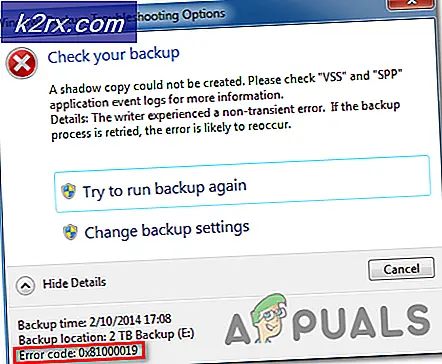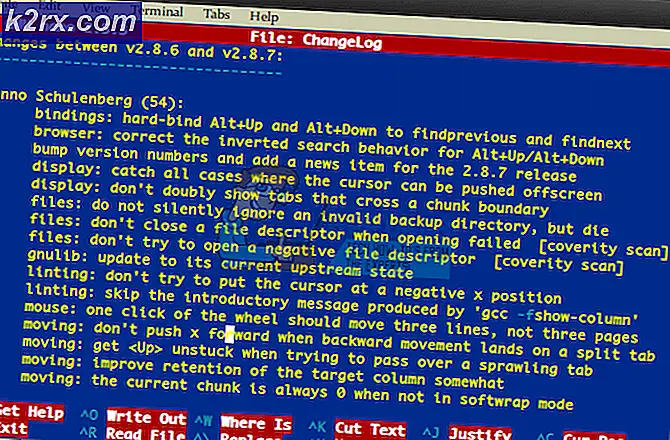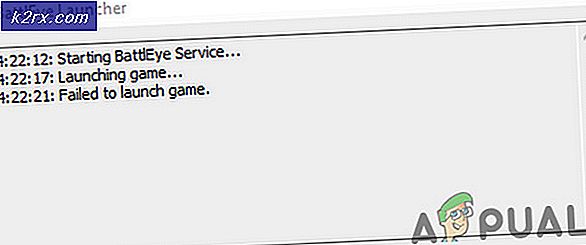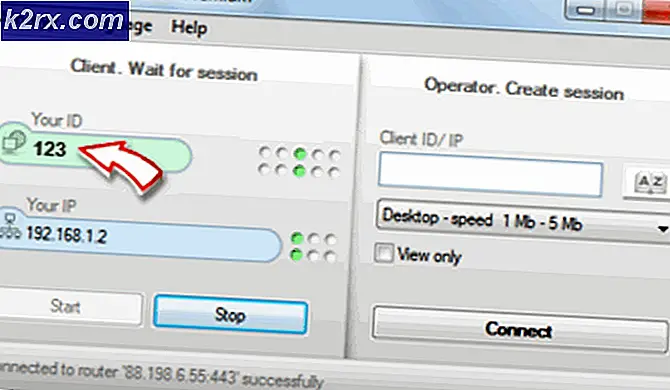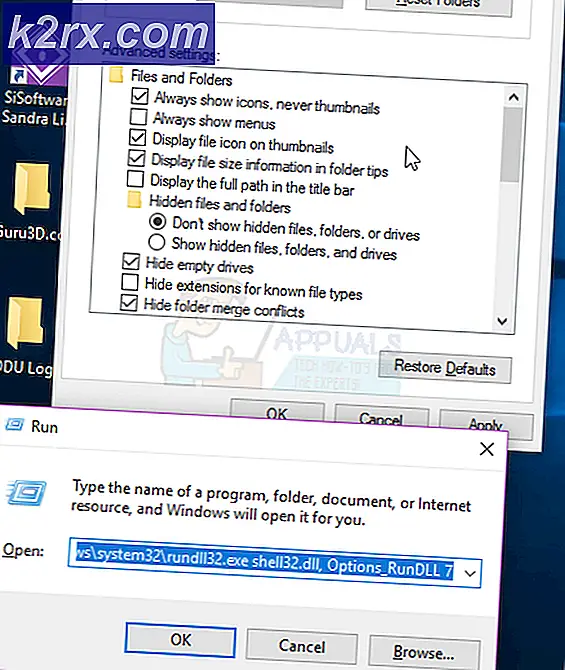Slik endrer du retningen til en enkel side i et Microsoft Word-dokument
Microsoft Word-dokumenter kan ha både portrett og liggende sideorientering. Disse funksjonene kommer til nytte hvis du planlegger å skrive ut et Word-dokument - retningen dokumentet er i, vil være retningen den skrives ut. Du kan konfigurere et Microsoft Word-dokument som skal formateres i stående orientering eller liggende retning, avhengig av din personlige preferanser. I tillegg kan du konfigurere orienteringen for hele dokumentet eller bare for en bestemt side i dokumentet, eller til et bestemt utvalg av tekst fra dokumentet når du konfigurerer et Microsoft Word-dokuments orientering.
I tillegg endrer orienteringen til en bestemt side ut av et helt Microsoft Word-dokument, ikke bare noe som er mulig, men det er også noe som er ganske enkelt. Å endre orienteringen til en enkelt side ut av et helt Microsoft Word-dokument gjøres i utgangspunktet på samme måte, uansett hvilken iterasjon av Microsoft Word du bruker (Herre vet at det er massevis av forskjellige der ute). Hvis du vil endre retningen til en side eller et bestemt utvalg av tekst i et Microsoft Word-dokument fra stående til liggende eller omvendt, må du:
PRO TIPS: Hvis problemet er med datamaskinen eller en bærbar PC / notatbok, bør du prøve å bruke Reimage Plus-programvaren som kan skanne arkiver og erstatte skadede og manglende filer. Dette fungerer i de fleste tilfeller der problemet er oppstått på grunn av systemkorrupsjon. Du kan laste ned Reimage Plus ved å klikke her- Marker og velg teksten du vil endre retningen til. Dette er helt opp til deg - hvis du vil endre retningen til en bestemt side, velg bare all teksten på den siden, hvis du vil endre retningen for bare noen få bestemte linjer, velg bare linjene du vil endre orienteringen av.
- Naviger til fanen Sideoppsett i Microsoft Words verktøylinje.
- Klikk på lanseringsprogrammet for dialogboksen Sideoppsett, og dialogboksen Sideoppsett vises.
- Under Orientering klikker du på Landskap eller Stående, avhengig av hvilken retning du vil at den valgte siden eller teksten skal endres til.
- Åpne rullegardinmenyen som ligger rett ved siden av alternativet Bruk til: og klikk på Valgt tekst . Dette vil signalere Microsoft Word for å bare endre retningen til teksten som er valgt.
- Klikk på OK . Så snart du gjør, vil retningen til siden eller teksten du valgte, bli endret til hvilken retning du valgte.
Hvis du endrer retningen til en hel side i et Word-dokument, blir hele siden endret til enten Portrett eller Landskap, med alle de andre sidene som er uberørte. På den annen side, hvis du endrer retningen på et utvalg tekst fra et Word-dokument, vil Microsoft Word automatisk sette inn seksjonsbrudd før og etter valg av tekst, hvilket fører til at den valgte teksten får sin egen side. Teksten før valg av tekst forblir på sin egen side, valget av tekst er gitt en egen egen side og teksten etter valg av tekst blir flyttet til siden rett etter den nye siden, og den nye sideorienteringen du valgt blir brukt på siden som valget av tekst du har laget er på.
PRO TIPS: Hvis problemet er med datamaskinen eller en bærbar PC / notatbok, bør du prøve å bruke Reimage Plus-programvaren som kan skanne arkiver og erstatte skadede og manglende filer. Dette fungerer i de fleste tilfeller der problemet er oppstått på grunn av systemkorrupsjon. Du kan laste ned Reimage Plus ved å klikke her